타겟
로봇위치는타겟으로기록됩니다. 다음단계에따라각각두개의대상을새홈타겟과접근타겟으로생성하십시오.
1.로봇을두번클릭하여로봇패널을표시하십시오.
2.페인트건을툴프레임으로선택합니다. 툴또는기준좌표계가활성화되면트리아이콘에녹색점이표시됩니다.
3.기준좌표계로Frame 2를선택하십시오.
4.Alt 키를누른상태에서 TCP 또는로봇플랜지를통해어떤물체와도충돌하지않는안전한위치로로봇을드래그하여이동시키십시오. 또는기준좌표계를기준으로툴프레임(TCP)의좌표를이동하십시오.
5.기타구성섹션을참조하여다른로봇구성간에로봇축이축한계에근접하지않도록하십시오.
영상: 로봇타겟생성방법
https://www.youtube.com/watch?v=ylKTq03-b_A&list=PLjiA6TvRACQd8pL0EnE9Djc_SCH7wxxXl&index=5
6.프로그램 ➔ 
이예에서, 첫번째목표에사용된로봇관절좌표는 [-132, 6, -86, -30, -70, 228] deg입니다.
이조인트값을텍스트에서복사하여해당하는버튼
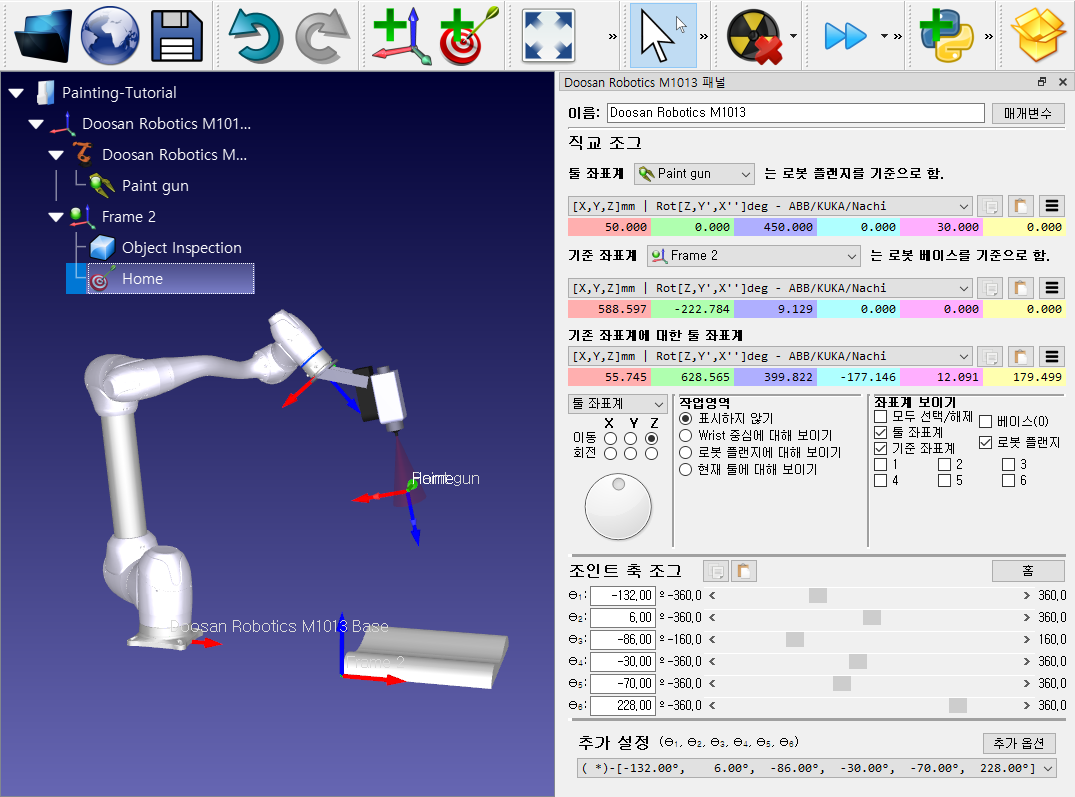
7.F2를눌러첫번째대상의이름을Home으로변경하십시오. 또는도구 ➔ 항목 이름 바꾸기를선택하십시오.
8.Alt 키를사용하여툴을끌거나좌표를입력하거나축을수동으로조그하여부품의한쪽가장자리로로봇을이동하십시오.
9.프로그램➔
10.7단계와같이대상의이름을Approach로변경하십시오.
11.Home 타겟과Approach 타겟을대안으로선택하여로봇이두타겟사이에서움직이는것을확인하십시오.
12.대상중하나에대해다른위치를기록해야하는경우대상을마우스우측버튼으로클릭하고현재위치지시(Alt+더블클릭)를선택하십시오.
13.대상을마우스오른쪽버튼으로클릭하고
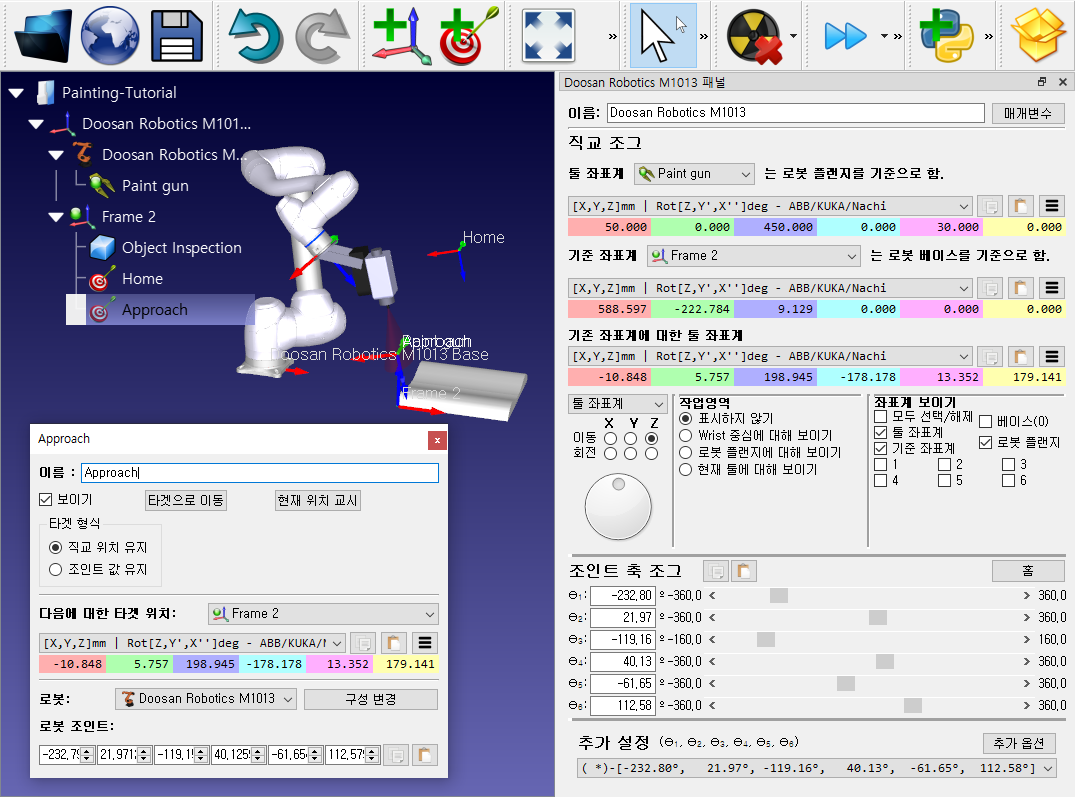
필요한경우대상을정의할다른값을제공하십시오.